צייר בתלת-ממד ניתן להשתמש כדי ליצור אובייקטים תלת-ממדיים מרשימים! באפשרותך גם להשתמש באובייקטים מותקנים מראש מתוך הספריה התלת-ממדית ולטפל בהם.
הערה: צייר בתלת-ממד זמין ב- Windows 10.
חיפוש בספריית המודלים התלת-ממדיים
-
הפעל צייר בתלת-ממד מהיישומים שלך.
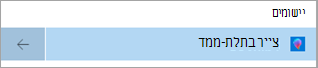
-
בחר צורות תלת-ממדיות מרצועת הכלים ולאחר מכן בחר פתח ספריית תלת-ממד.

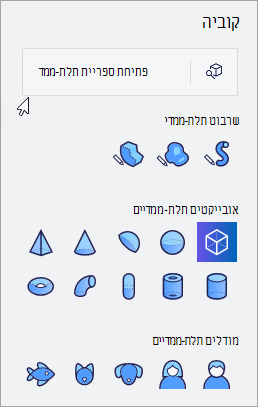
-
הזן את מונח החיפוש חיפוש ולאחר מכן הקש Enter.
-
בחר את המודל שבחרת כדי להוסיף אותו לבד הציור.
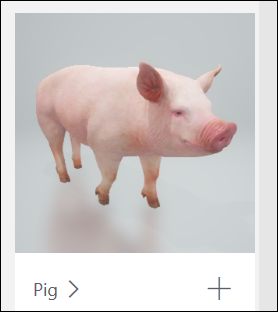
טיפול במודל התלת-ממדי
באמצעות מודלים תלת-ממדיים, באפשרותך להעביר אותם ולהוסיף מכפלות יחד כדי ליצור מודל ייחודי משלך.
בוא ננסה ליצור חזיר עם כנפיים:
-
בעת בחירת המודל, יופיעו חצי תנועה:
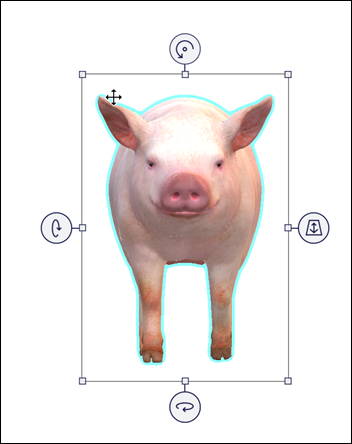
-
החץ העליון יסובב את האובייקט לאורך ציר Z.
-
החץ ימינה יסתובב לאורך ציר ה- X.
-
החץ התחתון יסתובב לאורך ציר ה- Y.
-
החץ שמאלה יחלק את המודל קדימה ואחורה בחלל.
-
בחר וגרור את המודל כדי להזיז אותו ממקום למקום בבד הציור.
-
בחר וגרור את התיבות הלבנים הקטנות בפינות ובצדדים של התיבה המקיפים את האובייקט כדי להגדיל, לכווץ או למתוח את האובייקט בכל דרך שתרצה.
שחק עם אלה עד שת מקבלים חוש טוב של הזזה ומניפולציה של המודל.
-
-
פתח שוב את הספריה התלת-ממדית, חפש כנף ובחר את הספריה שברצונך להוסיף לבד הציור.
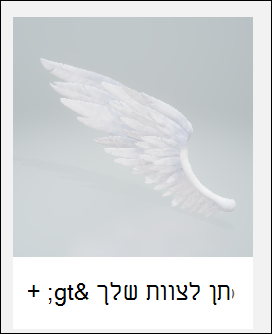
-
הכנף תופיע על בד הציור. גרור את המודלים הרחק זה מזה ושנה אותם עד שייראו כפי שאתה רוצה.
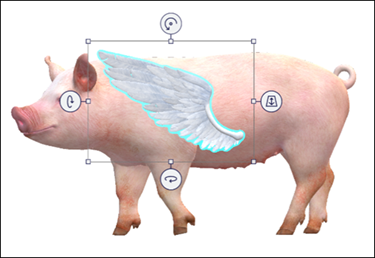
-
הזז את המודלים ממקום למקום עד שהאגף ימקם כראוי:
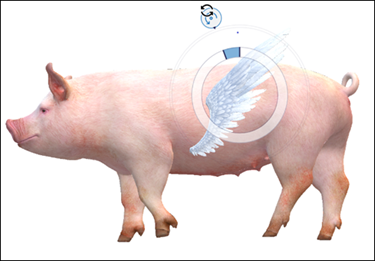
בחר באפשרות בחר הכל כדי לסובב את שני המודלים בו-זמנית וודא שהם ממוקם כראוי מכל הזוויות.
-
שלב את המודלים על-ידי בחירה באפשרות בחר >קבוצה.
-
חזור על השלבים שלעיל כדי להוסיף כנף או רכיב נוסף למודל.
תוספות: הוספת רקעים, אפקטים ועוד למודל התלת-ממדי שלך
רקעים
-
חזור לספריה התלת-ממדית וחפש רקע הרצוי (שמיים, לדוגמה).
-
בחר את אובייקט הרקע כדי לשנות את גודלו ולמקם אותו.
גרור את פינות הרקע לקצוות של בד הציור.
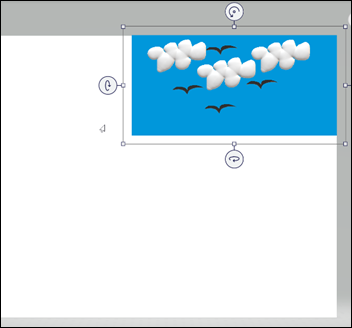
אפקטים
-
כדי להוסיף אפקט לפרוייקט 'צייר בתלת-ממד', בחר אפקטים.
-
בחר את האפקט הרצוי בתפריט. הוא ילסנן באופן מיידי מעל הציור שלך.
בחר את השמש מסביב לגלגל האור וסובב אותה כדי לשנות את מיקום התאורה.
בחירת כרטיסיות אחרות בחלק העליון של צייר בתלת-ממד (צורות דו-ממדיות, צורות תלת-ממדיות, מדבקות ואפקטים) תאפשר לך להוסיף פרטים נוספים לפרוייקט צייר בתלת-ממד שלך!










